คำถาม
ปัญหา: จะค้นหาที่อยู่ IP ของคุณบน Mac ได้อย่างไร
สวัสดี ฉันยังใหม่กับอุปกรณ์ macOS ฉันเริ่มใช้คอมพิวเตอร์ Mac และต้องการตั้งค่าเครือข่ายและแชร์ไฟล์ ดังนั้นฉันจึงจำเป็นต้องทราบที่อยู่ IP ของอุปกรณ์ของฉัน ฉันไม่รู้ว่าจะหาออกมาได้อย่างไร มันอาจจะง่าย แต่คุณช่วยฉันได้ไหม
เฉลยคำตอบ
ที่อยู่ IP ของคุณคือข้อเท็จจริงที่สำคัญ ไม่ว่าคุณจะใช้งานอุปกรณ์ที่เป็นผลิตภัณฑ์ Mac หรือ Windows ผู้ใช้มีปัญหามากขึ้นเมื่อลองใช้วิธีที่คุ้นเคยบน Mac ซึ่งเคยทำงานบนเครื่อง Windows เนื่องจากระบบปฏิบัติการมีความแตกต่างกันมากมาย การค้นหาที่อยู่ IP ของคุณก็เป็นหนึ่งในนั้นเช่นกัน[1]
ในการค้นหาที่อยู่ IP ของคุณบน Mac คุณต้องเชื่อมต่อกับเครือข่ายเพราะนี่คือวิธีที่คุณได้รับที่อยู่ที่กำหนด ที่อยู่ IP คือตัวเลขสี่ชุดที่คั่นด้วยจุดโดยมีตัวเลขสามตัวต่อชุด[2] ที่อยู่ IP ภายในทำเครื่องหมายตำแหน่งบนเครือข่ายท้องถิ่น และ IP ภายนอกคือที่อยู่ของการเชื่อมต่ออินเทอร์เน็ตของคุณ คุณสามารถหาทั้งสองอย่าง
คุณสามารถไปที่วิธีการทางเทคนิคเพิ่มเติมเพื่อค้นหาที่อยู่ IP ของคุณบน Mac และใช้ GUI และบรรทัดคำสั่ง วิธีการเหล่านี้สามารถเหมือนกันได้ไม่ว่าคุณจะเชื่อมต่ออินเทอร์เน็ตโดยใช้การเชื่อมต่อแบบไร้สายหรือใช้สายเคเบิล การรู้ที่อยู่ IP ของคุณสามารถเป็นประโยชน์สำหรับนักพัฒนา PUP และตัวดำเนินการที่เป็นอันตรายอื่นๆ[3] หากมีคนรู้ที่อยู่ IP ของคุณ พวกเขาสามารถหาคุณเจอผ่านข้อมูลตำแหน่งทางภูมิศาสตร์และแม้กระทั่งแฮ็คเครื่อง
นอกจากนี้ สิ่งสำคัญคือต้องทราบว่าที่อยู่ MAC นั้นแตกต่างจากที่อยู่ IP ที่อยู่การควบคุมการเข้าใช้เครื่องคือหมายเลขประจำเครื่องที่กำหนดให้กับอะแดปเตอร์เครือข่ายทุกตัวและจะเดินทางในเครือข่ายไปจนถึงอุปกรณ์เครื่องถัดไประหว่างทางเท่านั้น ที่อยู่ MAC จะไม่ไปไกลกว่าเราเตอร์ของคุณและไม่เสี่ยงต่อการถูกแฮ็ก หากคุณกำลังค้นหาที่อยู่ IP คุณต้องรักษาความปลอดภัยเครือข่ายโดยใช้ IP ไม่ใช่ที่อยู่ MAC 
วิธีค้นหาที่อยู่ IP ของคุณบน Mac
ในการกู้คืนประสิทธิภาพสูงสุดของคอมพิวเตอร์ คุณต้องซื้อ. เวอร์ชันลิขสิทธิ์ Reimage Reimage ซอฟต์แวร์ซ่อมแซม
บางครั้ง สิ่งเดียวที่คุณต้องทำคือค้นหา "วิธีค้นหาที่อยู่ IP ของคุณบน Mac" และที่อยู่จะปรากฏที่ด้านบน คุณอาจต้องค้นหาที่อยู่ IP ภายในของคุณหรือเปลี่ยนที่อยู่โดยใช้ซอฟต์แวร์ VPN ดังนั้นเราจึงแบ่งตัวเลือกบางอย่างให้คุณ อย่าลืมความสำคัญของความเป็นส่วนตัวและความปลอดภัย ดังนั้นคุณไม่จำเป็นต้องลบมัลแวร์และไวรัสออกจากเครื่อง โปรดทราบว่าแฮกเกอร์อาจได้รับที่อยู่ IP และรวบรวมรายละเอียดบางอย่างเกี่ยวกับนิสัยของคุณ ดังนั้นให้รัน Reimageเครื่องซักผ้า Mac X9 ก่อนที่คุณจะทำการเปลี่ยนแปลงใดๆ ดังนั้นคุณจึงสามารถเห็น PUP ใดๆ หรือโปรแกรมที่อาจเป็นอันตรายได้
ค้นหาที่อยู่ IP ภายนอก/สาธารณะของคุณบน Mac
ในการกู้คืนประสิทธิภาพสูงสุดของคอมพิวเตอร์ คุณต้องซื้อ. เวอร์ชันลิขสิทธิ์ Reimage Reimage ซอฟต์แวร์ซ่อมแซม
- เปิด ค่ากำหนดของระบบ โดยคลิกที่ โลโก้แอปเปิ้ล.
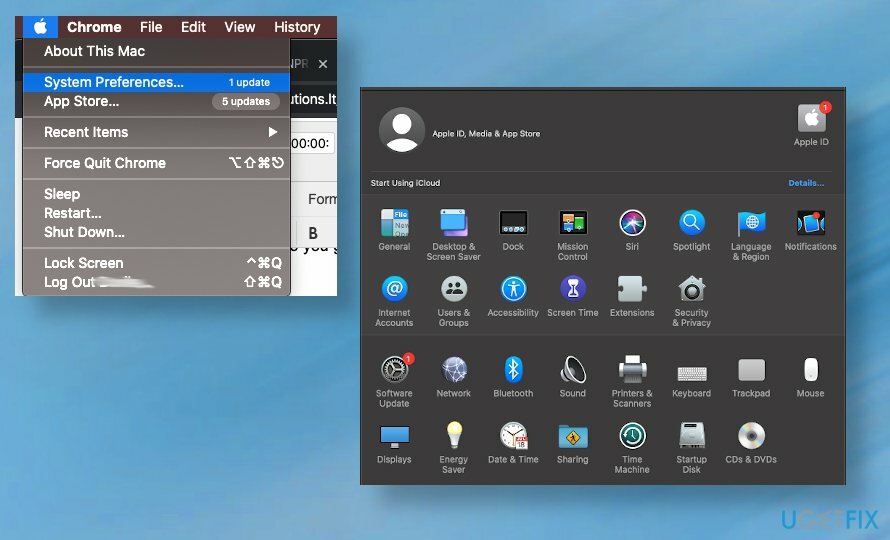
- เลือก เครือข่าย.
- เน้นตัวเลือกจุดสีเขียวทางด้านซ้าย
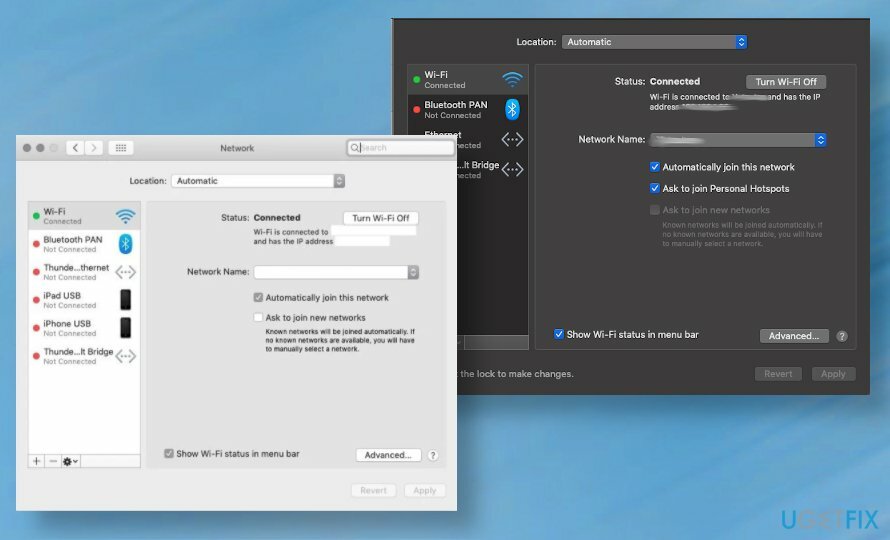
- คุณควรเห็น เชื่อมต่อแล้ว ทางขวา.
- ดิ ที่อยู่ IP จะแสดงอยู่ด้านล่างตรงนั้น
ค้นหาที่อยู่ IP ในพื้นที่ของคุณบน Mac
ในการกู้คืนประสิทธิภาพสูงสุดของคอมพิวเตอร์ คุณต้องซื้อ. เวอร์ชันลิขสิทธิ์ Reimage Reimage ซอฟต์แวร์ซ่อมแซม
- หากคุณต้องการทราบที่อยู่ IPv4 ของคุณ คุณยังสามารถไปที่ เครือข่าย ส่วนใน ค่ากำหนดของระบบ และ ไฮไลท์ ที่ จุดสีเขียว ตัวเลือก.
ใช้ Terminal เพื่อค้นหาที่อยู่ IP ของคุณบน Mac
ในการกู้คืนประสิทธิภาพสูงสุดของคอมพิวเตอร์ คุณต้องซื้อ. เวอร์ชันลิขสิทธิ์ Reimage Reimage ซอฟต์แวร์ซ่อมแซม
- คลิก ⌘ + อวกาศ บนแป้นพิมพ์และค้นหาเทอร์มินัล
- เมื่อระบบเปิดขึ้น เทอร์มินัล, พิมพ์ ipconfig getifaddr en0 และตี เข้า.
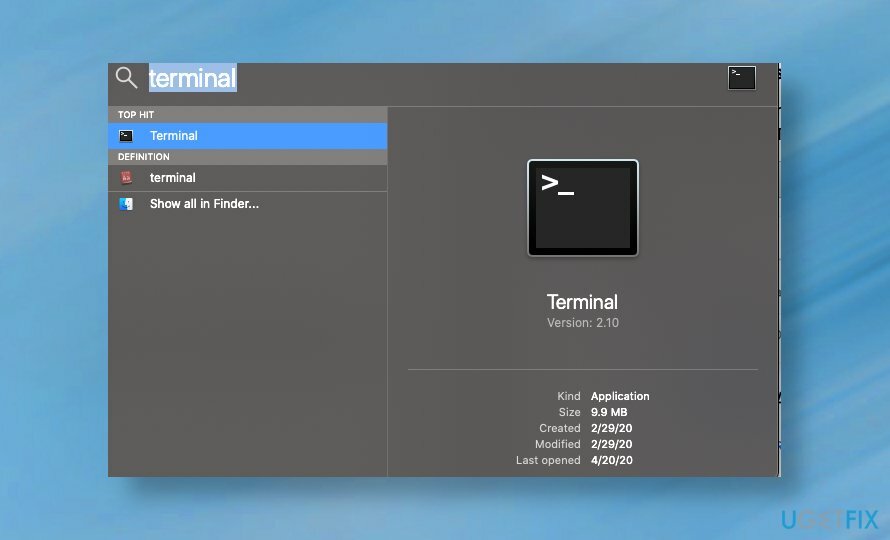
เพิ่มประสิทธิภาพระบบของคุณและทำให้มันทำงานได้อย่างมีประสิทธิภาพมากขึ้น
เพิ่มประสิทธิภาพระบบของคุณตอนนี้! หากคุณไม่ต้องการตรวจสอบคอมพิวเตอร์ด้วยตนเองและพยายามค้นหาปัญหาที่ทำให้คอมพิวเตอร์ช้าลง คุณสามารถใช้ซอฟต์แวร์เพิ่มประสิทธิภาพตามรายการด้านล่าง โซลูชันทั้งหมดเหล่านี้ได้รับการทดสอบโดยทีมงาน ugetfix.com เพื่อให้แน่ใจว่าจะช่วยปรับปรุงระบบ ในการเพิ่มประสิทธิภาพคอมพิวเตอร์ของคุณด้วยการคลิกเพียงครั้งเดียว ให้เลือกหนึ่งในเครื่องมือเหล่านี้:
เสนอ
ทำมันตอนนี้!
ดาวน์โหลดเครื่องมือเพิ่มประสิทธิภาพคอมพิวเตอร์ความสุข
รับประกัน
ทำมันตอนนี้!
ดาวน์โหลดเครื่องมือเพิ่มประสิทธิภาพคอมพิวเตอร์ความสุข
รับประกัน
หากคุณไม่พอใจกับ Reimage และคิดว่าไม่สามารถปรับปรุงคอมพิวเตอร์ของคุณได้ โปรดติดต่อเรา! โปรดให้รายละเอียดทั้งหมดที่เกี่ยวข้องกับปัญหาของคุณกับเรา
กระบวนการซ่อมแซมที่ได้รับสิทธิบัตรนี้ใช้ฐานข้อมูล 25 ล้านส่วนประกอบที่สามารถแทนที่ไฟล์ที่เสียหายหรือสูญหายในคอมพิวเตอร์ของผู้ใช้
ในการซ่อมแซมระบบที่เสียหาย คุณต้องซื้อ. เวอร์ชันลิขสิทธิ์ Reimage เครื่องมือกำจัดมัลแวร์

เข้าถึงเนื้อหาวิดีโอที่มีการจำกัดพื้นที่ด้วย VPN
อินเทอร์เน็ตส่วนตัว เป็น VPN ที่สามารถป้องกันผู้ให้บริการอินเทอร์เน็ตของคุณ รัฐบาลและบุคคลที่สามไม่ให้ติดตามออนไลน์ของคุณและอนุญาตให้คุณไม่เปิดเผยตัวตนโดยสมบูรณ์ ซอฟต์แวร์นี้มีเซิร์ฟเวอร์เฉพาะสำหรับการทอร์เรนต์และการสตรีม เพื่อให้มั่นใจถึงประสิทธิภาพสูงสุดและไม่ทำให้คุณช้าลง คุณยังสามารถข้ามข้อจำกัดทางภูมิศาสตร์และดูบริการต่างๆ เช่น Netflix, BBC, Disney+ และบริการสตรีมมิ่งยอดนิยมอื่นๆ ได้โดยไม่มีข้อจำกัด ไม่ว่าคุณจะอยู่ที่ไหน
ไม่ต้องจ่ายผู้เขียน ransomware – ใช้ตัวเลือกการกู้คืนข้อมูลอื่น
การโจมตีของมัลแวร์ โดยเฉพาะอย่างยิ่งแรนซัมแวร์ เป็นอันตรายที่ใหญ่ที่สุดต่อไฟล์รูปภาพ วิดีโอ ที่ทำงาน หรือโรงเรียนของคุณ เนื่องจากอาชญากรไซเบอร์ใช้อัลกอริธึมการเข้ารหัสที่แข็งแกร่งเพื่อล็อคข้อมูล จึงไม่สามารถใช้งานได้อีกต่อไปจนกว่าจะจ่ายค่าไถ่เป็น bitcoin แทนที่จะจ่ายเงินให้แฮกเกอร์ คุณควรลองใช้ทางเลือกอื่นก่อน การกู้คืน วิธีการที่สามารถช่วยให้คุณดึงข้อมูลบางส่วนที่สูญหายได้อย่างน้อย มิฉะนั้น คุณอาจสูญเสียเงินพร้อมกับไฟล์ หนึ่งในเครื่องมือที่ดีที่สุดที่สามารถกู้คืนไฟล์ที่เข้ารหัสได้อย่างน้อย - การกู้คืนข้อมูล Pro.